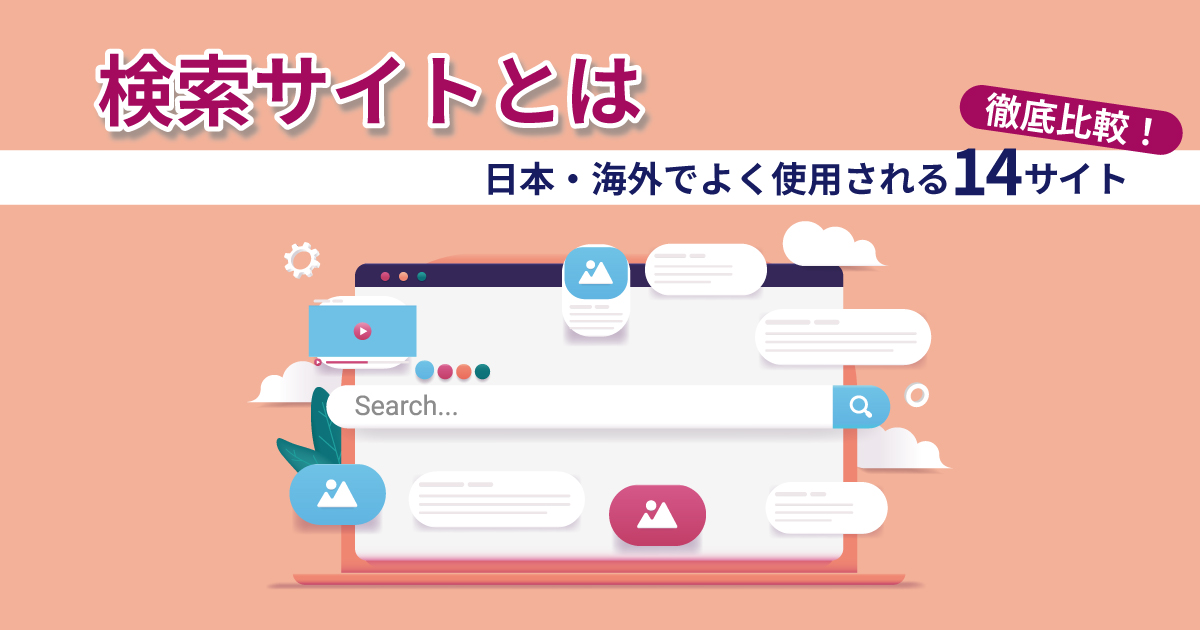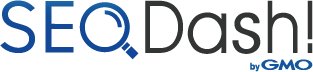隠しリンクとは?SEOへの影響や見つけ方・対処方法を解説

「最近、自分のサイトの検索順位がどんどん下がる。どうしてだろう?」
毎日サイトをチェックして健全な運営をしているのに、こうした問題に悩まされることはありませんか?
原因がわからなければ対策を練ることもできず、困っている人も多いでしょう。
実は、検索順位が知らないうちに下がってしまうのは、隠しリンクによるペナルティが原因の可能性があります。
この記事では、隠しリンクの意味や見つけ方、万が一ペナルティを受けてしまったときの対処法を解説していきます。
隠しリンクとは?
隠しリンクとは、ユーザーがページを閲覧したときに表示されない(見えないようにしている)リンクのことです。
画面上では容易に見えませんが、検索エンジンにだけ認識されるようにリンクを設置しています。
隠しリンクはスパム行為の一種で、検索エンジンのクローラーを騙して検索結果を操作するのが目的です。
現在はGoogleガイドラインのペナルティ対象となっており、発見されれば該当のページが検索結果に表示されなくなる可能性があります。
隠しリンクとみなされれば、たとえ意図したものではなくても、ペナルティの対象となるので要注意です。自分のサイトに隠しリンクがないか、適宜チェックしておきましょう。
隠しリンクのSEOへの影響
隠しリンクによりSEO効果を得ることはできず、反対にペナルティの対象になってしまいます。
なぜなら、Googleは隠しリンクのようなスパム行為に対して厳しく取り締まっているからです。
実は10年ほど前までは、隠しリンクによって検索順位の改善が可能でした。
しかし、現在ではGoogleのウェブマスター向けガイドラインで禁止されており、下記のように書かれています。
Googleの検索結果でのランキングを操作するためにコンテンツに隠しテキストや隠しリンクを含めることは、偽装行為と見なされることがあり、Googleのウェブマスター向けガイドライン(品質に関するガイドライン)への違反にあたります。
引用元:Google検索セントラル「隠しテキストと隠しリンク」
上記のように、隠しリンクは禁止行為にあたるので絶対にやめましょう。
隠しリンクの代表的な方法
隠しリンクの代表的な方法に、「背景色と同一化する」「テキストを画像の背後に置く」「画面外に表示する」「フォントサイズを0に設定する」「小さな1文字をリンクにして隠す」という5つが挙げられます。
先ほど、隠しリンクとはページを閲覧したときに表示されないように創作されたリンクだと説明しましたが、実際にどのような手法で隠しリンクを設置するのか見ていきましょう。
背景色と同一化する
Webページの背景色とリンクの文字色を同一化して、リンクを隠す手法があります。
例えば、白背景に白い文字でリンクを設置します。
こうするとユーザーはただの背景だと思うので、リンクが設置してあることに気づきません。
具体的には、文字色と背景色をCSSの設定で同じカラーにします。
【CSSの設定】
color:#ffffff; background-color:#ffffff上記の設定は、文字色:白、背景色:白という意味があります。
このように設定することで、文字色と背景色を同一化することが可能です。
テキストを画像の背後に置く
リンクされているテキストを画像の背後に配置する手法があります。
画像の後ろにリンクを設置しているので、ページを閲覧するときにはそこにリンクが設置されていることはわかりません。
実際に画像が読み取れないときのために、画像に関係するテキストを重ねて配置することがあります。
その方法を悪用して隠しリンクを設置します。CSSの「position」や「z-index」を使用して、画像の後ろにテキストを設置するようにリンクを張り付けるのです。
画面外に表示する
Webページの画面外にリンクを設置する手法があります。
画面外に設置しているので、そのページを閲覧してもリンクを設置している場所はわかりません。
現に、ブラウザでの閲覧時には表示されないようになっています。
しかし、CSSの設定(「text-indent:-9999px」)でリンクを設置しているので、検索エンジンにはリンクを把握させることが可能です。。
フォントサイズを0に設定する
テキストのフォントサイズを0に設定して、隠しリンクを設置する手法があります。
フォントサイズが0になっているので、ユーザーが閲覧してもそこに文字が書かれていることに気付くことはできません。
他の手法と同じように、ユーザーにはわからなくても検索エンジンからは読み取れるように設定しています。CSSの設定で「font-size:0px」とすれば、フォントのサイズを0に設定することができるのです。
このようにすることで、フォントサイズが0になっているため視覚的に確認することはできませんが、実際にはリンクを設置しているのでクローラーは読み取ることができます。
小さな1文字をリンクにして隠す
コンテンツ内の小さな1文字をリンクにして隠す手法があります。
例えば、「−」(ハイフン)や「.」(ピリオド)のみにリンクを張るというやり方です。
小さい文字なのでユーザーが気付かない可能性が高くなりますし、まさかそんなところにリンクがあるとは誰も思いません。
このように、隠しリンクを巧みに配置し検索エンジンを惑わす悪質な手法があるので、注意が必要です。
隠しリンクの5つの見つけ方
隠しリンクの主な見つけ方は「TABキーでリンクをチェックする」「全選択で背景と同一化したリンクをチェックする」「プロパティに不自然なものがないかをCSSファイルで文字列を検索して調べる」「ページのHTMLソースを表示する」「アドオンを使ってリンク一覧を表示する」の5つが挙げられます。
隠しリンクは、意図していなくても設置されている可能性があり、わけもわからずGoogleからペナルティを受けることがあります。
そうならないためにも、定期的に隠しリンクが設置されていないかをチェックすることが大切です。
「TABキー」でリンクをチェックする
キーボードの「TABキー」を使ってチェックする方法があります。
ブラウザでWebページを開いて「TABキー」をクリックしてみましょう。
「TABキー」をクリックすると、リンクが張ってあるところを順番に移動していきます。
明らかに何かのリンクとわかるところなら問題ないですが、もしかすると意図しない箇所に移動することがあるかもしれません。
その場合、それが隠しリンクである可能性が高いです。
全選択で背景と同一化したリンクをチェックする
背景と同一化した隠しリンクをチェックするときは、ページ全体を全選択してみましょう。
全選択された領域は色が反転するため、背景と同一化した隠しリンクも色が変わり、見つけることができます。
全選択は、下記のショートカットキーを使えば一瞬で切り替わります。
- Windows→「Ctrl」+「A」
- Mac→「Command」+「A」
CSSファイルで文字列を検索して調べる
CSSファイルを開いて、プロパティの文字列に不自然なものがないか調べる方法があります。
プロパティとは「z-index」「position」「text-indent」などです。
専門的な内容になるので一見わかりづらく感じるかもしれませんが、要はCSSファイルを開いてこの記事で紹介した隠しリンクの設定がないかを探すだけです。
Google ChromeでCSSファイルを開く手順は、以下の通りです。
- Google ChromeでチェックしたいWebページを開く
- アカウント名の右「縦の3点リーダー」をクリックする
- 「その他のツール」→「デベロッパーツール」の順にクリックする
- 画面右側に現在開いているページのCSSファイルが表示される
ページのHTMLソースを表示する
WebページのHTMLソースを開いてチェックする方法があります。
先ほど紹介した、CSSファイルを開いて調べるのと同じような作業です。
例えば、背景と同一化した隠しリンクの場合、リンクそのものはHTMLのa要素(=aタグ)を使って作られています。
したがって、HTMLソースを表示して「<a href=”~”……」という記述を探せば、すべての隠しリンクを探すことが可能です。
HTMLソースをGoogle Chromeで表示する方法は、下記の通りです。
- 表示している画面の空白の箇所で右クリックする
(Macの場合は「Ctrlキー」を押したままクリック) - 「ページのソースを表示」をクリック
- HTMLソースが表示される
- 「<a href=”~”……」という記述がないかチェックする
アドオンを使ってリンク一覧を表示する
アドオンを使ってリンクを一覧表示する方法があります。
アドオンとはGoogle Chromeでいう拡張機能のことです。
Google Chromeの拡張機能「リンクゲッター」を使って、Webページ上に記載のないリンクを探すことができます。
Google Chromeでリンク一覧を表示する方法は、下記の通りです。
- Google Chromeに拡張機能「リンクゲッター」を追加する
- 調べたいWebページを開き、画面右上のアイコンをクリックする
- リンクの一覧画面が表示される
- リンクの一覧表示をチェックして隠しリンクがないか確かめる
ペナルティを受けた際の対処法
Googleからペナルティを受けた場合の対処法は、「手動ペナルティの場合」と「自動ペナルティの場合」の2通りがあります。
手動ペナルティとは、Googleの担当者が目視にてサイトを審査し、ガイドラインに違反していると判断した際に手動で実施されるものです。
一方、自動ペナルティとは、Googleのアルゴリズムにより自動で検出された不正なSEO対策に対するペナルティのことです。
それぞれ対処法が異なりますが、隠しリンクを放置せず、すぐに削除・修正をすることが重要です。
手動ペナルティの場合
手動ペナルティの場合、ペナルティを受けた箇所を改善して「再審査リクエスト」を送信する必要があります。
理由は、改善したことをGoogleに報告しなければ、再度審査をしてくれないからです。
Googleから手動ペナルティが実施されると、Googleサーチコンソールに通知が届きます。その際は、ペナルティの該当箇所を探して、改善を行わなければいけません。
そして、改善できたらすぐに再審査リクエストを送信し、審査が通ればペナルティが解除されます。
もしも審査が通らない場合は、ペナルティを受けた箇所の改善に再び取り組み、再審査リクエストを送信します。
ただし、不正の複雑性が高いとペナルティ解除の難易度も高くなるので、注意が必要です。
自動ペナルティの場合
自動ペナルティの場合、自分で該当箇所を探して改善するしか方法がありません。
なぜなら、自動ペナルティは手動ペナルティのように通知が来ないので、なぜペナルティを受けたのか、さらにはペナルティを受けていることすら気づけないこともあります。
そのため、自動ペナルティを受けているときはいつの間にか検索順位が低下しているケースが多いのです。
常にサイトのアクセス状況をチェックして、何かおかしいと感じたら考えられる箇所から改善していくしか方法はありません。
また、ペナルティ解除の通知も来ないので、考えられる箇所を一つ一つ改善した後はサイトの動向を見守るようにしましょう。
最悪の場合は、新しいドメインで再出発したほうが早いこともあります。
まとめ
ここまで、隠しリンクのよくある手法や見つけ方、ペナルティを受けた場合の対処法を解説しました。
自サイトに隠しリンクがあるときは、意図せずに設置された可能性が高いです。
隠しリンクはGoogleからのペナルティの対象になりますので、定期的に自サイトを確認しておくと良いかもしれません。また、万が一隠しリンクによるペナルティを受けた場合は、すぐに改善に取り組むことが大切です。
隠しリンクは仕組みさえ知っておけば簡単に見つけることができますので、焦らずに対処するようにしましょう。
- SEO対策でビジネスを加速させる「SEO Dash! byGMO」
-
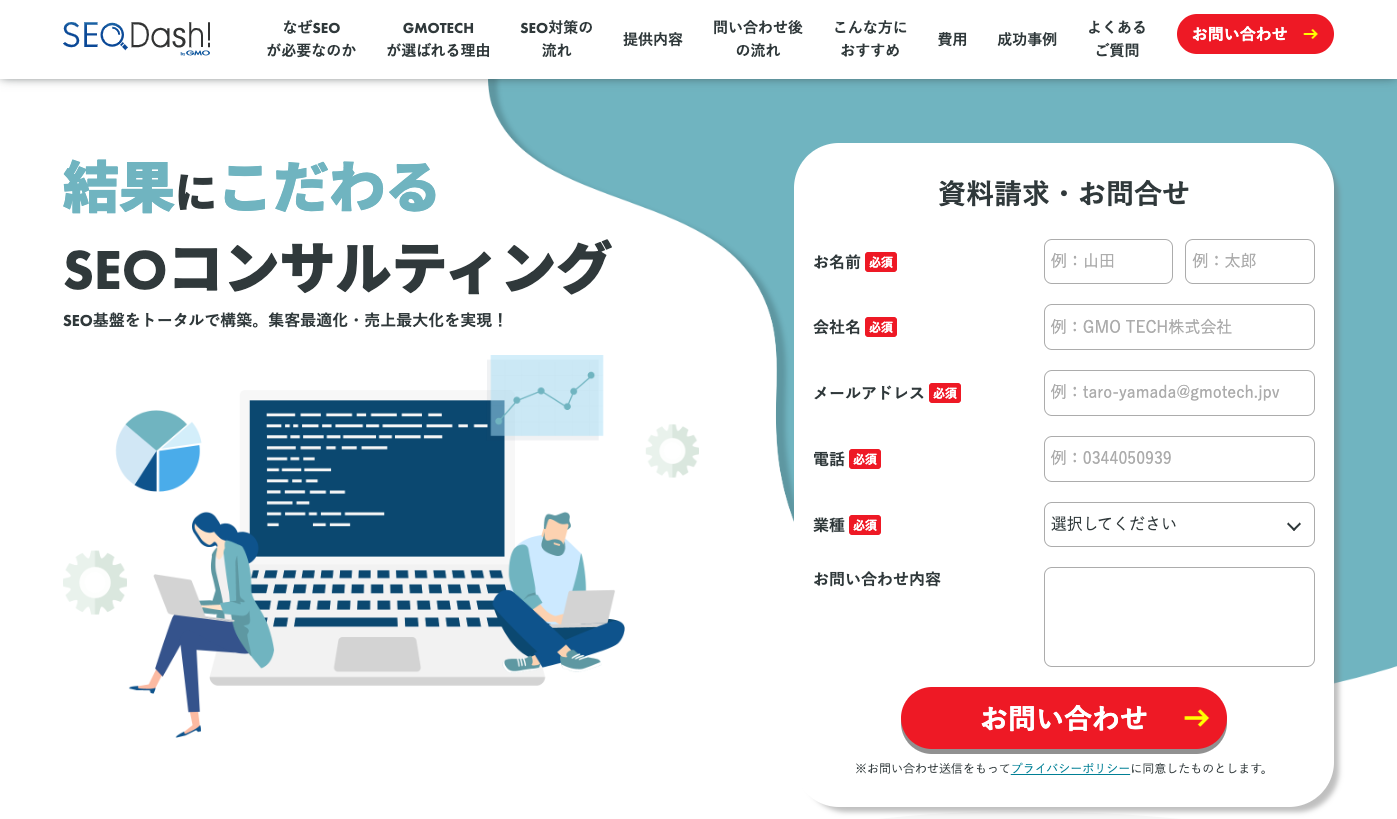
SEO対策でこんな思い込みしていませんか?
- 大きいキーワードボリュームが取れないと売上が上がらない・・
- コンサルに頼んでもなかなか改善しない
- SEOはコンテンツさえ良ければ上がる
大事なのは自社にあったビジネス設計です。 御社の課題解決に直結するSEO施策をご提案します

 ツイート
ツイート シェア
シェア